Kopiere fire sider på én enkelt side
Når du velger 4 på 1-kopi (4-on-1 copy) for Oppsett (Layout) i Standard kopi (Standard copy), kan du kopiere fire originalsider på ett enkelt papirark ved å redusere hvert bilde. Fire forskjellige oppsett er tilgjengelige.
Velg Innstillinger (Settings) i ventemodusskjermbildet for kopiering for å vise utskriftsinnstillingene. Velg 4 på 1-kopi (4-on-1 copy) for Oppsett (Layout), og velg deretter OK.
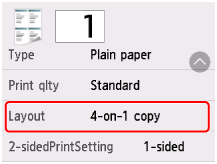
Hvis du velger Avansert (Advanced) og har valgt 4 på 1-kopi (4-on-1 copy), kan du angi papirretning og rekkefølgen for originalen.
 Merk
Merk
-
Rekkefølgen er det samme, uansett papirretning.
-
Hvis du velger Øv. venstre til høyre (Upper-left to right),
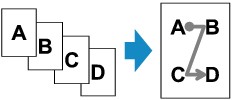
-
Hvis du velger Øv. høyre til venstre (Upper-right to left),
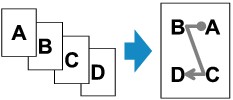
-
Hvis du velger Øv. venstre til bunn (Upper-left to bottom),
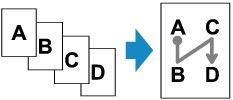
-
Hvis du velger Øv. høyre til bunn (Upper-right to bottom),
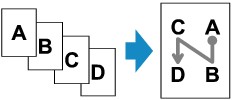
Når du har valgt rekkefølgen, kan du velge om du vil bruke forhåndsvisningsskjermbildet. Hvis du velger PÅ (ON), vises forhåndsvisningsskjermbildet slik at du kan kontrollere retningen.
 Merk
Merk
-
Hvis du ser meldingen Enhetsminnet er fullt. Kan ikke fortsette prosessen. (Device memory is full. Cannot continue process.) på berøringsskjermen når du skanner, kan du sette Utskr.kv. (Print qlty) til Standard og forsøke å kopiere på nytt. Hvis dette ikke løser problemet, angir du Utskr.kv. (Print qlty) til Utkast (Draft) og prøver å kopiere på nytt.
-
Denne funksjonen kan brukes i kombinasjon med tosidig kopi.
Hvis du bruker denne funksjonen i en slik kombinasjon, kan du kopiere åtte originalsider på ett enkelt ark. Da kopieres fire originalsider på hver side av arket.
Hvis du bruker denne funksjonen i sammen med en annen, velger du 2-sidig (2-sided) for 2-sidig utskriftsin. (2-sidedPrintSetting) og velger deretter papirretningen og stiftesiden på utskrift i skjermbildet for utskriftsinnstillinger.
For mer informasjon om tosidig kopiering:
Når du kontrollerer retningen:
Når du bruker forhåndsvisningsskjermbildet, vises skjermbildet nedenfor før du kopierer, slik at du kan kontrollere retningen.
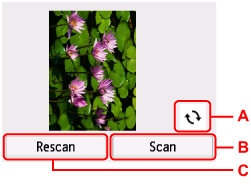
-
A: Velg for å rotere originalen 180 grader.
-
B: Velg for å begynne å skanne originalen.
-
C: Velg for å skanne originalen på nytt.
Når skanningen er fullført:
Skjermbildet nedenfor vises etter at du har skannet hver originalside.
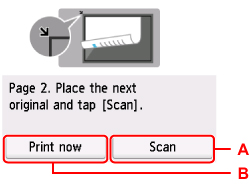
-
A: Velg for å begynne å skanne originalen.
Fjern originalarket fra platen når du har skannet, legg neste ark på platen og velg Skann (Scan).
-
B: Velg for å begynne å kopiere originalen som allerede er skannet.
Når den fjerde originalsiden er skannet, begynner skriveren å kopiere.
 Merk
Merk
-
Du kan legge til kopieringsjobben under utskrift.
-
Hvis du bruker denne funksjonen i kombinasjon med tosidig kopiering, vises skjermbildet ovenfor når skanningen av det fjerde originalarket er fullført. Følg instruksjonene på skjermen for å skanne resten av originalene.

